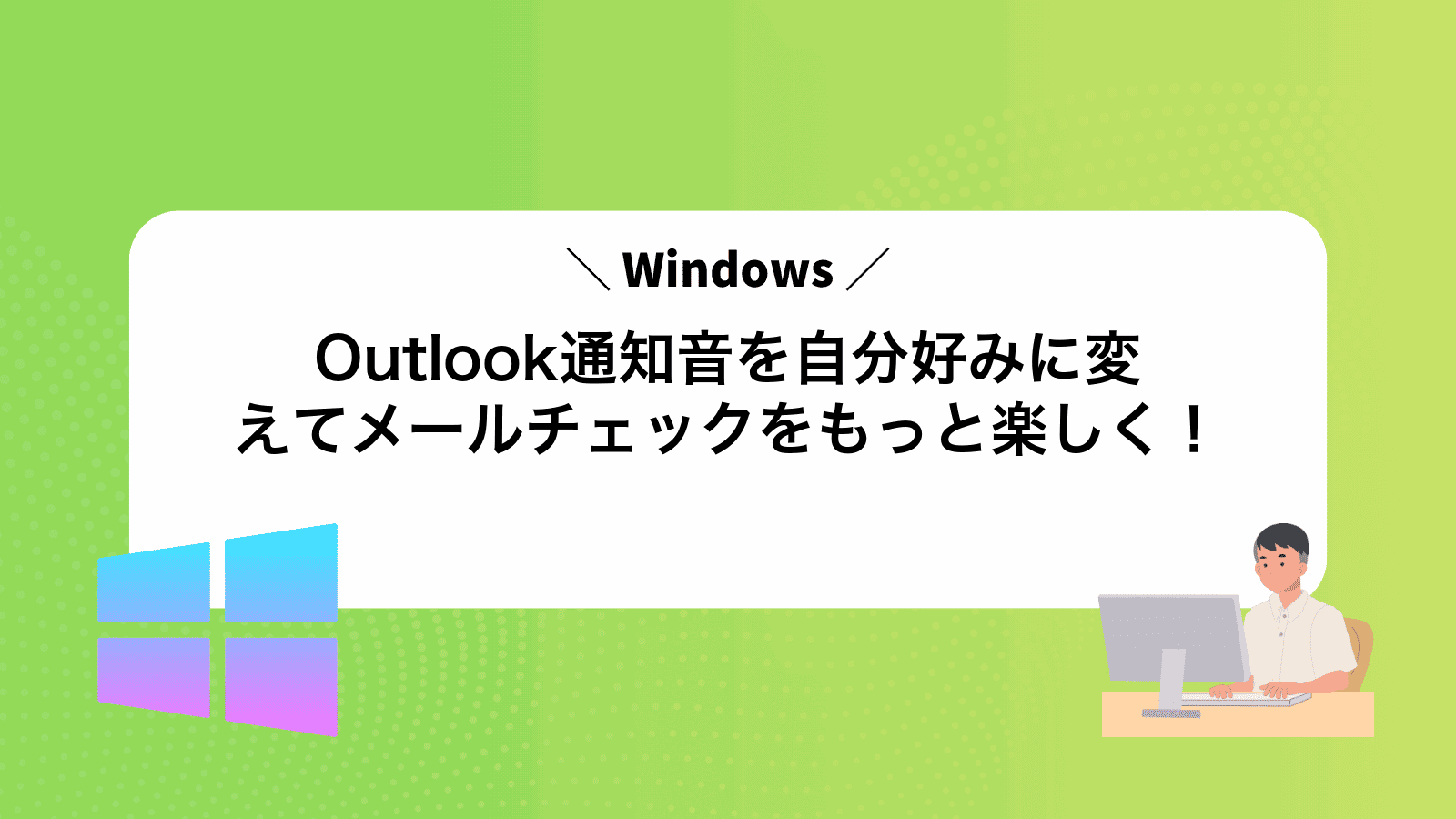Outlookでメールが届いても通知音が鳴らず、画面を何度も確認する羽目になっていませんか?
経験豊富な手順をなぞるだけで、Windowsのサウンド設定とOutlook側のチェックボックスを切り替えるだけで音の変更や消音が完了し、仕事用と私用を音色で即座に聞き分けたり、好きな効果音をセットして作業効率と気分を同時に高められます。
段階ごとに迷わない説明を用意したので、パソコン操作が不得手でもすぐに設定を終えられます。心地よい通知が届く環境を整え、メールチェックに振り回されない毎日を始めてみませんか。
Outlook通知音を変える基本の流れを一緒にやってみよう

Outlookの通知音は、Windows側で自分好みのWAVファイルを登録してから、その音を「新着メール通知」に割り当てるだけでOKです。難しい操作はなく、手順を押さえれば気軽にサクッと変えられますよ。
- カスタムしたいWAVファイルを用意してC:\Windows\Mediaにコピー
- Windowsの設定→システム→サウンド→「サウンドコントロールパネル」を開く
- サウンドタブのプログラムイベントから「新着メール通知」を選び、用意したWAVを適用
- Outlookを再起動して、実際にメール受信時に呼び出されるか確認
Windowsの設定から好きな通知音に変える
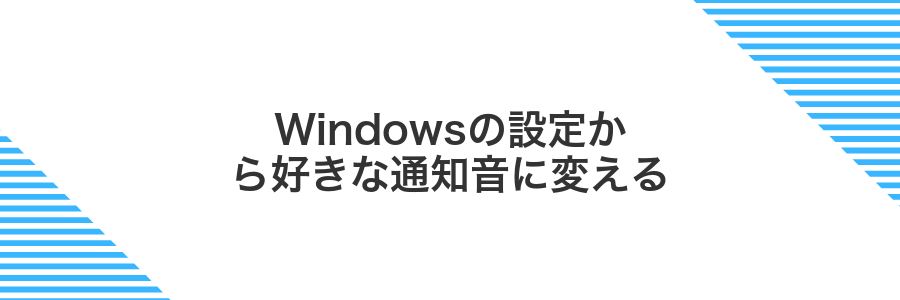
Windowsの設定画面からサウンドを変えると、わざわざ外部ツールを入れなくても手軽に通知音をカスタマイズできます。慣れ親しんだ操作画面で進められるので、迷うことなく自分好みの音を設定できます。
- 手順がシンプル:設定画面の「サウンド」→「サウンドコントロールパネル」で数クリックで完了
- 標準環境で安心:OS標準の機能なのでアップデート後も引き継ぎやすい
- ファイル管理の自由度:WAV形式を用意すれば好きな音声ファイルを使える
①スタートボタンをクリックする
画面左下にあるWindowsのロゴマークをそっとクリックしましょう。
②設定を開いてシステムを選ぶ
デスクトップ左下のスタートボタンをクリックして設定(歯車アイコン)を選択するか、Win+Iキーを同時に押して設定画面を開きます。表示された一覧からシステムをクリックしてください。
③サウンドから詳細サウンド設定を開く
Windowsの設定アプリ内でシステム>サウンドを表示し、画面を下へスクロールして「関連設定」欄にあるサウンドコントロールパネルをクリックします。
このパネルではアプリごとの音量や出力先をきめ細かく変えられるので、Outlookだけ別音量にして通知音をより快適に調整できます。
④新しいメール通知を選んで音を変える
通知設定画面で新しいメール通知をクリックしてください。
右側に並ぶサウンド一覧から好みの音を選ぶか、.wavファイルを追加してオリジナル音を設定しましょう。
⑤適用を押してOKをクリックする
変更内容をプレビューしたら適用をクリックします。最後に「OK」を押して設定を完了させましょう。
Outlookの設定で音を消すだけにする
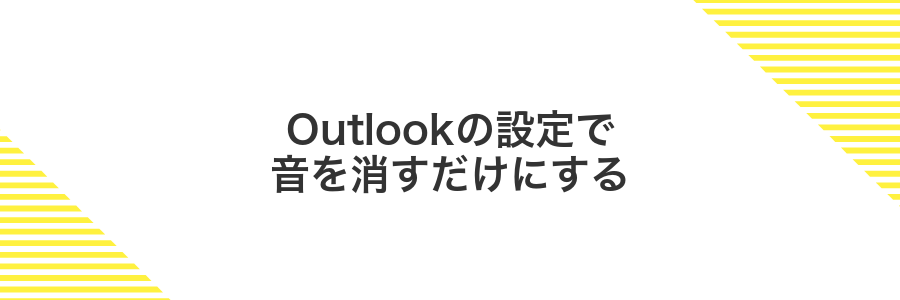
Outlookの設定画面だけで通知音をオフにできるので、特別なファイル準備や追加インストールは不要です。急に集中したいときや会議中にパチンと音が鳴って焦る心配がなくなるのがうれしいポイントです。あとでまた音を鳴らしたくなったら、同じ設定画面でワンクリックで元に戻せます。
①Outlookを開く
WindowsのタスクバーやスタートメニューからOutlookアイコンを探してクリックします。デスクトップにショートカットがあれば、そこをダブルクリックして起動しましょう。
補足:スタートメニューの検索ボックスに「Outlook」と入力すると、すばやくアプリを見つけられます。
②ファイルタブからオプションを選ぶ
Outlook画面左上にあるファイルタブをクリックして、左側メニューの一番下にあるオプションを選択します。
③メールカテゴリでサウンド再生のチェックを外す
Outlookの左上にある[ファイル]タブをクリックします。左側メニューから[オプション]を選び[メール]タブをクリックします。「メッセージ到着」の項目までスクロールしサウンドを再生のチェックを外します。最後に[OK]をクリックして設定を保存します。
メッセージ到着のサウンド設定を外すとOutlook全体の着信音が鳴らなくなるので注意してください。
④OKを押して設定を閉じる
画面下部の右側にあるOKボタンをクリックすると、設定画面が閉じて変更内容が保存されます。
新しい通知音はすぐに有効になるので、メールを受信したときに音が変わっているか確認してみてください。
もし変更が反映されないときは、一度Outlookを再起動すると設定が正しく読み込まれます。
通知音を変えたらこんなこともできるよ!

通知音を変えるだけで、普段のメールチェックがぐっと便利で楽しいものになります。
| 応用例 | 役立つシーン |
|---|---|
| 優先度ごとに音を変える | 緊急度の高いメールをすぐに把握したいとき |
| プロジェクト別に通知音を分ける | 複数の案件メールを区別して作業効率を上げたいとき |
| スクリプトで外部音声を再生 | 受信メールを音声アシスタントに読み上げさせたいとき |
| 複数端末で音を同期 | PCとスマホで同じサウンドを使って統一感を出したいとき |
| オリジナル効果音を作成 | メール通知を遊び心あふれる演出に変えたいとき |
それぞれの使い方を試して、メールの扱いをもっと自分仕様に楽しんでみましょう。
仕事とプライベートで音を分けてすぐに判別

Outlookの通知音はアカウントごとに設定できるので、仕事用メールとプライベートメールを別々の音にすると、届いた瞬間にどちらかがぱっと判別できます。集中したいときにプライベートの用件が気にならず、業務中もスムーズに対応できます。
例えば仕事用には短めのベル音、プライベート用にはやわらかいチャイムを割り当てると、音だけで優先順位がわかるので返信漏れや見落としを防げます。プログラマーらしいちょっとしたカスタマイズですが、毎日のメールチェックがぐっと快適になります。
ルールウィザードを開いて新しいルールを作る
Outlook画面左上のファイルタブをクリックし、サイドメニューにあるルールと通知の管理を選びます。
表示された「ルールと通知」ウィンドウで新しいルールボタンを押すと、ルールウィザードが開きます。
リボンが最小表示になっていると「ファイル」タブが隠れることがあるので、見当たらないときはウィンドウ上部をダブルクリックして展開しましょう。
差出人アカウントを条件に指定する
「特定の差出人からのメッセージを受信したとき」にチェックを入れて、リンクの「特定の差出人」をクリックします。
アドレス入力欄に通知音を変えたいアカウントを入力してEnterキーを押すか、アドレス帳から選んでOKをクリックします。
複数の差出人を登録するにはセミコロンで区切ります。例:alice@example.com;bob@example.com
サウンドを指定してルールを保存する
「サウンドを再生」の横にあるドロップダウンメニューをクリックします。
一覧から好みの音を選ぶか、最下部の「参照」を押してお手持ちのWAVファイルを指定してください。
音を決めたら「OK」をクリックしてダイアログを閉じ、最後に「完了」を押せば新しいルールがしっかり保存されます。
大事な相手には専用サウンドでアラーム

Windows11+Outlook365デスクトップ版では、連絡先ごとにサウンドを割り当てられます。大事な相手には専用サウンドを設定すると、メールが届いた瞬間に誰からかぱっと判断できるのが頼もしいです。たとえば上司には「AlertBoss.wav」、取引先には「ClientPing.wav」を割り当てておけば、画面を見なくても音だけで優先度がひと目で分かりますし、重要な返信をすぐに行えて作業の遅れを防げます。
差出人のメールを右クリックしてルールを作成する
受信トレイで任意の差出人からのメールを探したら、そのメールを右クリックします。
表示されたメニューから「ルール」→「差出人の名前でルールを作成」を選びます。この操作で、その差出人に関連する条件が自動で設定されますので、次の画面に進んで細かい振り分け先を決めましょう。
「サウンドの再生」を選んで好みのWAVを指定する
通知設定画面で「サウンドの再生」を選ぶと、自分だけのWAV音を指定できます。
ルール作成画面のアクション欄にあるドロップダウンから「サウンドの再生」を選びます。
[参照]ボタンを押して、好みのWAVファイルを選んで開きます。
[OK]を押すとルールにWAVが登録されます。
カスタムWAVは16bit/44.1kHzで用意するとスムーズに動作します。
テスト送信で音が鳴るかチェックする
カスタム通知音を設定したら、ちゃんと音が鳴るかテスト送信で確認しましょう。手軽に自分宛にメールを送るだけなので、すぐに試せます。
OutlookでCtrl+Shift+Mを押して新規メール画面を開きます。
「宛先」に自分のメールアドレスを入れ、件名と本文はテストと書いて送信をクリックします。
受信ボタン(F9キー)を押すか数秒待って、デスクトップ右下から通知音が流れるかチェックします。
通知が表示されても音が鳴らない場合は、Windowsの音量ミキサーでOutlookの音量がミュートになっていないか確認しましょう。
推しキャラの声を通知音にしてテンションアップ

好きなキャラクターの声でメールが届くたびにワクワク感が味わえます。お気に入りのアニメやゲームから抜き出した声を使うと、通知音を耳にするだけで気分がグッと上がります。
オリジナルの音声ファイルを使うから、周りと被らずユニークにカスタマイズできます。集中モード中でも「推しからメールだ!」と思える楽しさがあるので、仕事中の気分転換にもぴったりです。
自作WAVをWindowsMediaフォルダーにコピーする
ファイルエクスプローラーを開き、作成済みのWAVファイルが保存されているフォルダー(例:ドキュメント)を表示します。
アドレスバーに C:\Windows\Media と入力してEnterキーを押します。システムサウンド用のフォルダーが開きます。
準備したWAVファイルを右クリックして「コピー」を選び、Mediaフォルダー内で右クリック→「貼り付け」を選択します。
同名のファイルがあるときは上書きされるため、必要に応じてファイル名を変更してください。
詳細サウンド設定で新しいメール通知に自作WAVを選ぶ
画面右下のスピーカーアイコンを右クリックして「サウンド設定を開く」を選び、下部にある「サウンドコントロールパネル」をクリックする。
「プログラムイベント」タブでMicrosoft Outlook-新着メールを探し、「参照」をクリックしてパソコン内の自作WAVファイルを選択する。
音量ミキサーで音量を微調整する
デスクトップ右下のスピーカーアイコンを右クリックして「音量ミキサーを開く」を選んでください。すぐにアプリごとのスライダー画面が立ち上がります。
音量ミキサー画面で「Microsoft Outlook」または「メールアプリ」のスライダーを左右に動かして、ちょうどいい通知音量に合わせてみましょう。
Outlookが一覧に出ない場合は一度メールを受信してから画面を更新してください。
よくある質問

- Outlookの通知音一覧に好みの音がないときはどうすればいいですか?
好みの音が一覧にないときは、自分で用意したWAVファイルを利用するといいです。まずはWindowsの「C:\Windows\Media」フォルダにお気に入りのWAVファイルをコピーし、名前を分かりやすく「OutlookNewMail.wav」に変更してください。その後PCを再起動すると、Outlookの通知音一覧に追加されます。
- 通知音を変更したのに反映されない場合は?
通知音の設定がうまく反映しない原因は、Windowsのサウンド設定とOutlookの通知設定が一致していないことが多いです。Windowsの「サウンド」設定画面で「通知」カテゴリの中にある「新しいメール通知」がOutlookに設定されているかを確認し、合わせてOutlookのオプション→「メール」→「メッセージの到着」で通知サウンドがオンになっているかをチェックしてください。その後にPCを再起動すると確実です。
- 設定を元のデフォルト通知音に戻したいときは?
デフォルトに戻すときはWindowsの「サウンド」設定画面を開き、「サウンド」タブを選択します。イベント一覧から「新しいメール通知(New Mail Notification)」を見つけ、一覧内で「Windows Notify Calendar.wav」など初期設定のサウンドを選んで「適用」をクリックしてください。これで元の通知音に戻ります。
変更したのにOutlookで通知音が鳴らない?
変更したのに通知音が鳴らないときは、OutlookだけでなくWindows全体や音声ファイルの状態をまとめて見直すと解決しやすいです。
- Windowsのシステム音量がミュートや低すぎる
- Outlookの通知設定がオフになっている
- 集中モード(通知オフモード)が有効になっている
- 音声ファイルの形式や保存場所が正しくない
- Outlookを再起動して変更が反映されていない
WAVファイルが一覧に出てこない?
Outlookが一覧に表示するWAVはWindows標準のメディアフォルダー(C:\Windows\Media)配下にあり、かつPCMリニア形式・16bit・44.1kHzでエンコードされたファイルのみです。
手持ちのWAVをこのフォルダーにコピーしてからOutlookを再起動すれば、新しい通知音が無事表示されるようになります。
Teamsなど他アプリと音がかぶるときは?
Teamsの通知とOutlookの通知音が重なると、どちらのメールやチャットか分かりにくくなりますね。そんなときはWindowsの機能を使ってアプリごとの音量や通知自体をコントロールするとすっきりします。
まずは「設定」>「システム」>「サウンド」>「ボリュームミキサーを開く(またはアプリごとの音量とデバイスの設定)」に進んでみてください。ここでTeamsだけ音量を下げたりミュートにしたりできます。
もう少し進んだ方法として、Windowsの「通知集中モード(Focus Assist)」を活用する手もあります。たとえば勤務時間外やミーティング中はTeamsの通知をオフにしつつ、Outlookだけ鳴らす設定ができます。
注意点:Focus Assistの自動ルールを設定しすぎると大事な連絡も見逃しがちです。使い始めは少し間隔をあけてテストすることをおすすめします。
プログラマー向けの裏ワザとして、PowerShellモジュール「AudioDeviceCmdlets」を導入すると、スクリプトからアプリ名を指定して瞬時に音量を切り替えられます。Outlookを開いたらTeamsをミュート、会議が終わったら元に戻す、といった自動化も可能ですよ。
こうした小技を組み合わせると、通知音がかぶってもどちらが鳴っているか一目瞭然になります。集中したいときや切り替えたいときに、ぜひ試してみてください。
サイレントモードにしたいだけのときは?
OutlookだけでなくWindows全体をサイレントにしたいときは、Windows11の集中モード(フォーカスアシスト)を使うのがおすすめです。メールの通知音はもちろん、チャットやSNSの音までまとめてオフにできるので、設定画面を行ったり来たりせずに一気に静かにできます。
集中モードはタスクバーの通知アイコンからワンクリックで切り替えられるので、急に会議が始まったときや集中が切れそうなときにサッと静かにできるのが便利です。プログラマー視点ではOSレベルで管理したほうが再現性が高く、複数アプリを並行して使う場面でも安心感があります。
まとめ

Outlookの通知音は、新しいサウンドファイルを用意して、Outlookのオプションから「メール通知音」を選ぶだけで簡単にカスタマイズできます。
手順としては、まずお気に入りの音声ファイルを用意し、Outlookの「ファイル」→「オプション」→「メール」→「サウンド設定」で該当する通知を選択してサウンドを割り当てるだけです。
これでメールを受信するたびに、自分らしい通知音が鳴ってちょっとしたワクワク感が生まれます。ぜひ気軽に試して、毎日のメールチェックを楽しく彩ってください。